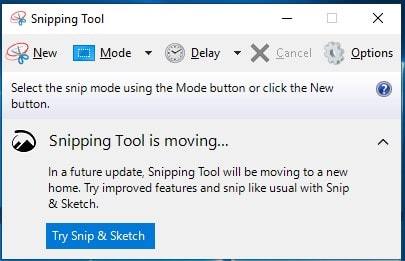
屏幕截图是在给定时刻的计算机或智能手机屏幕输出的图像。 您可能遇到需要在给定时间捕获计算机显示屏上特定区域的屏幕截图的情况。 对于Windows计算机,剪切工具是一项很好的资产。 自Windows Vista以来,它已经存在了很长时间。
剪切工具是用于截取整个屏幕或特定区域的屏幕截图的计算机程序。 然后可以将屏幕截图保存为计算机硬盘驱动器上的PNG,GIF或JPEG文件。
如何使用剪切工具。
当您在Windows的程序搜索栏中键入“Snip”时,该工具将显示,单击以启动它。
捕获自由形式剪辑:
单击新建 - >自由格式剪辑。
右键单击鼠标,选择自由格式区域。
完成后释放鼠标按钮,保存文件(单击文件 - >另存为)。
捕获矩形剪辑
在“剪切工具”上,单击“新建” - >“矩形剪辑”。
右键单击鼠标,选择矩形区域。
完成后释放鼠标按钮,保存文件(单击文件 - >另存为)。
捕获全屏剪辑
在“截图工具”上,单击“新建” - >“全屏截断”。
保存文件(单击文件 - >另存为)。
使用Snip&Sketch应用程序
此特定方法仅适用于Win10.从2018年10月更新开始,windows 10引入了一个用于替换Snipping Tool的新应用程序。目前,这两个应用程序都在windows 10中可用。
请注意,Snip&Sketch工具从Win10 October 2018 Update开始提供。如果您使用的是旧版Windows,则无法使用此应用。
Snip&Sketch添加了新功能,因为它专注于在您拍摄后修改屏幕截图。 Snip&Sketch有多种方法可以捕获屏幕截图。
打开Snip&Sketch应用程序的最简单方法之一是从“开始”菜单中单击或点击其快捷方式。打开Snip&Sketch的另一种方法是使用搜索。在任务栏上的Cortana字段中,输入单词snip,然后单击或点击Snip&Sketch结果。
按字母顺序浏览:A B C D E F G H I J K L M N O P Q R S T U V W X Y Z
→我们致力于为广大网民解决所遇到的各种电脑技术问题 如果您认为本词条还有待完善,请 编辑词条
上一篇自媒体的误区你入坑了吗?
下一篇Java程序员必备的15个框架